Чтобы через БИОС восстановить систему Windows 10, необходимо предварительно записать дистрибутив соответствующей версии на накопитель. После этого потребуется запустить на компьютере инсталлятор и перейти в специальный раздел, который предоставляет множество инструментов для нормализации работы операционной системы (ОС).
Создание загрузочной флешки
Процесс создания инсталляционного накопителя будет приведен на примере использования программы Rufus. Пошаговое руководство:
- Вставить флешку в порт компьютера, запустить приложение.
- В списке «Устройство» выбрать наименование носителя.
- Кликнуть по кнопке и в окне файлового менеджера проложить путь до дистрибутива ОС.
- Установить файловую систему FAT32, нажать .
Начнется процесс переноса данных с образа на накопитель. После завершения раздастся звуковой сигнал и на полосе прогресса будет написано «Готово» — программу можно закрыть.
Обратите внимание! Если Windows слетела и не загружается, потребуется воспользоваться другим компьютером для записи загрузочного диска.
Восстановление системы Windows 10 через БИОС
Чтобы выполнить откат посредством инструментов инсталлятора, необходимо предварительно запустить компьютер с флешки. Делается это через систему ввода и вывода.
Запуск компьютера с накопителя
В BIOS можно попасть путем своевременного нажатия определенной клавиши в момент пуска компьютера. Для упрощения процедуры выбора носителя, с которого будет осуществлен запуск, рекомендуется воспользоваться Boot Menu. Для этого используется следующая клавиша:
| Материнская плата / ноутбук | Клавиша |
| MSI, AsRock, Sony Vaio | |
| Gigabyte, Acer, Dell, Lenovo, Packard Bell, Toshiba | |
| Asus | |
| Intel, Asus, Samsung | |
| HP | > |
После входа в меню загрузки необходимо, используя стрелки на клавиатуре, выбрать название загрузочного USB-диска и нажать . Это спровоцирует запуск установщика Windows, в рамках которого можно будет запустить среду восстановления.
Процесс восстановления
Попав в главное меню инсталлятора ОС, потребуется зайти в специальное меню, где находятся инструменты для исправления проблем. Пошаговое руководство:
- Перейти по гиперссылке «Восстановление системы».
- В специальном меню войти в раздел «Диагностика» > «Дополнительные параметры» > «Восстановление системы».
Теперь можно откатить Windows 10 до точки восстановления через БИОС, для этого нужно:
- В появившемся окне нажать .
- Выбрать контрольный слепок работоспособной ОС, кликнуть .
- Запустить процесс отката, щелкнув по кнопке .
Важно! Если точек восстановления не было сделано, можно вернуть Windows 10 к заводским настройкам. Для этого потребуется в меню «Диагностика» выбрать пункт «Восстановить».
После выполнения описанных в статье действий ОС будет возвращена к рабочему состоянию. Данное руководство применимо во всех случаях, даже когда нет доступа к рабочему столу, важно иметь загрузочный накопитель с дистрибутивом той же версии установленной системы.

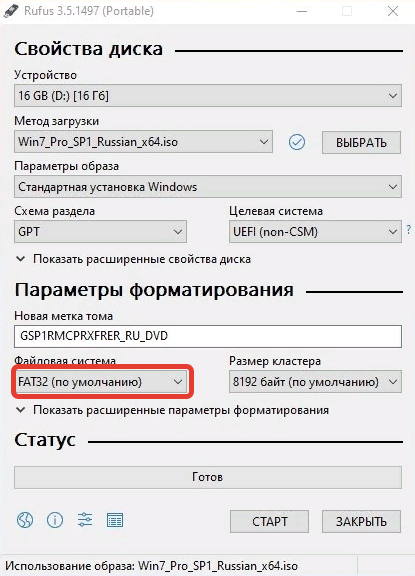
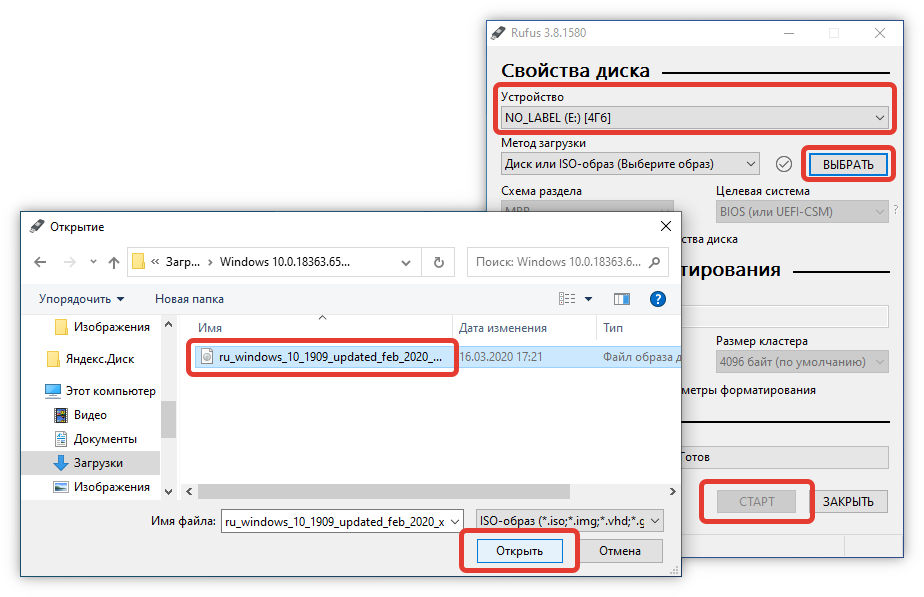

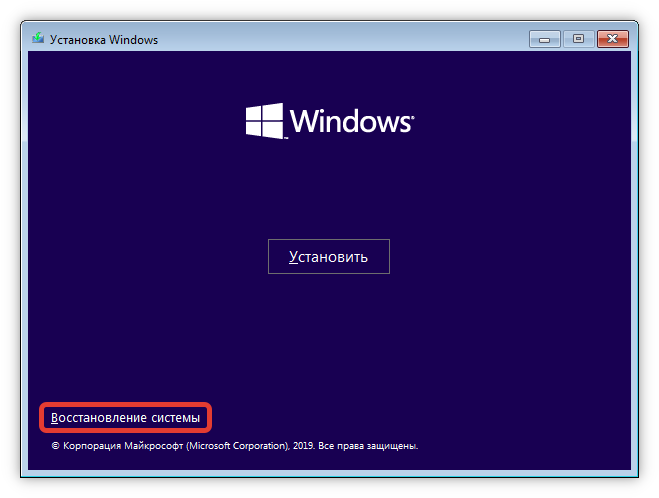
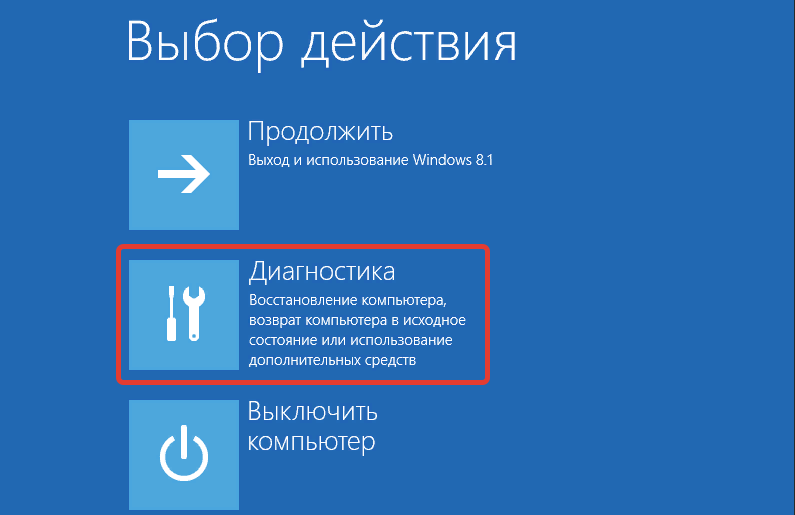
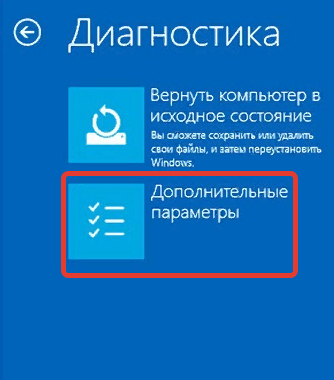
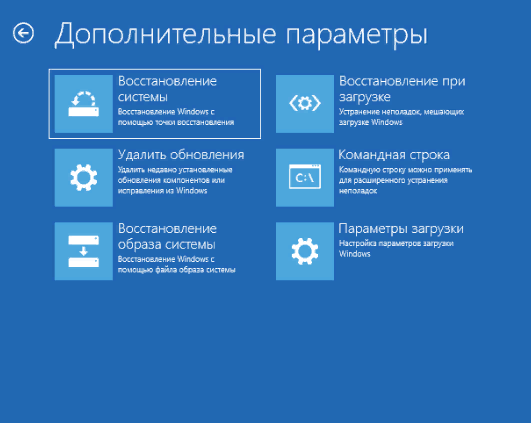
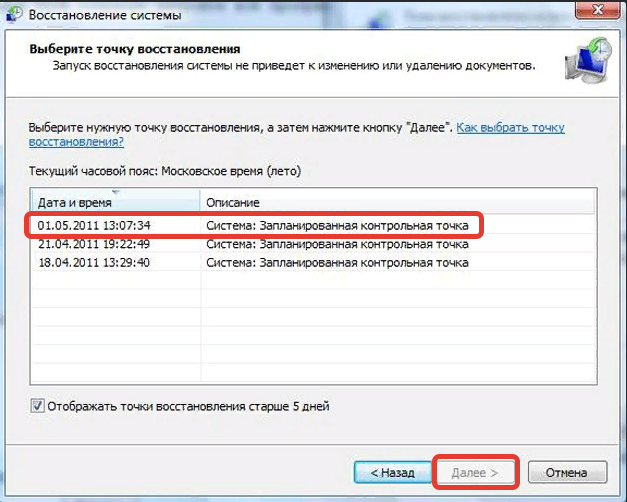






Вот про флешку я что-то не подумал, без нее бы дел наворотил. Но вообще вся эта инструкция действенна, если до этого биос не сбрасывали.